「PlayStation™ Music」を通じ、PlayStationでSpotify アプリをダウンロードして、アカウントをリンクすれば、ゲームをしながらSpotifyの音楽を楽しむことができます。それに、Spotifyの無料プランはPlasyStation™ Musicでも利用できますので、ゲームしながら、無料プランでもプレミアムプランでもSpotifyの曲を楽しめます。
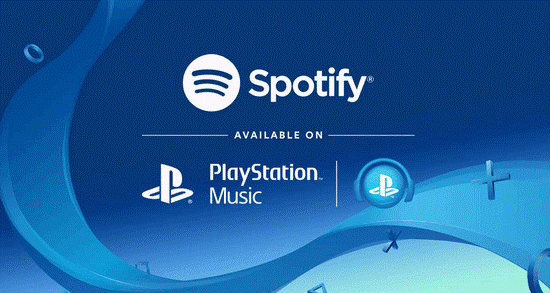
しかし、Spotify無料プランの場合は、シャッフル再生と15時間などの制限があります。それに、音楽がストリーミングする時、頻繁に15秒から30秒の広告が流れてきます。また、インターネットの回線速度が遅い時は、途切れる場合もありますので、快適にゲームをしながら、Spotify音楽を楽しむことができません。したがって、Spotifyの音楽をダウンロードしてオフライン再生した方がいいです。
Spotifyから音楽をダウンロードしてPS4でオフライン再生するには、Spotify音楽のDRM保護を解除できる専門的な変換ソフトが必要となります。ここで「DumpMedia Spotify 音楽変換」をお勧めします。
 DumpMedia Spotify 音楽変換
超高速でSpotifyから音楽、アルバム、プレイリストを一括でダウンロード、変換できるSpotify音楽専用のソフト(詳細を見る)
Spotify FreeかPremiumかを問わず、Spotifyの音楽をダウンロード可能
Spotifyの曲を一括でMP3、AAC、WAV、FLAC に変換できる
ID3タグト曲の情報を保持したままダウンロード可能
劣化せずに、100%オリジナル品質を保持できる
無料ダウンロード
無料ダウンロード
DumpMedia Spotify 音楽変換
超高速でSpotifyから音楽、アルバム、プレイリストを一括でダウンロード、変換できるSpotify音楽専用のソフト(詳細を見る)
Spotify FreeかPremiumかを問わず、Spotifyの音楽をダウンロード可能
Spotifyの曲を一括でMP3、AAC、WAV、FLAC に変換できる
ID3タグト曲の情報を保持したままダウンロード可能
劣化せずに、100%オリジナル品質を保持できる
無料ダウンロード
無料ダウンロード
「DumpMedia Spotify 音楽変換」ソフトを一本使うことで、Spotifyの楽曲、プレイリスト、アルバムを無劣化でMP3、FLACなどの形式に変換できます。これで、任意デバイスでSpotifyの音楽を楽しむことができます。
「DumpMedia Spotify 音楽変換」をPCにインストールしてから起動します。変換ソフトを起動すると、自動的にSpotifyを実行します。
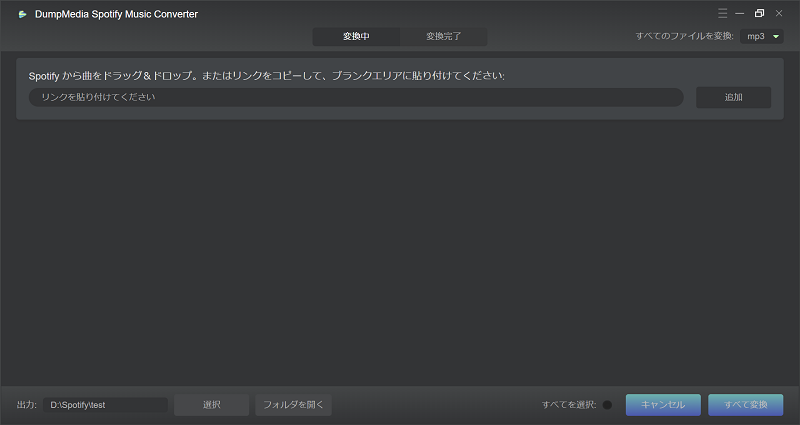
SpotifyからPS4でオフライン再生したい曲をドラッグ&ドロップで変換ソフトに追加します。

操作画面の右上にある3本線[≡]のようなアイコンをクリックして、設定画面が表示されます。「上級」で、すべてのファイルの出力形式と出力品質を設定できます。
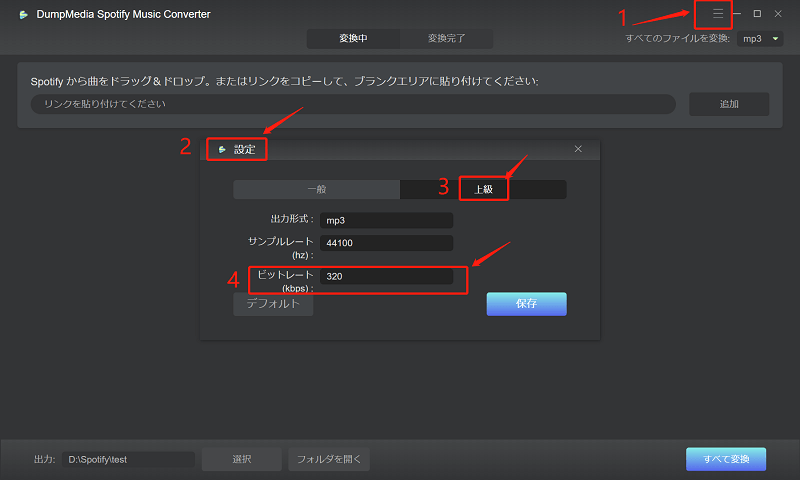
「変換」ボタンをクリックしたら、Spotifyの音楽をMP3形式に変換始めます。変換完了まで少し時間がかかります。「変換完了」で変換済の音楽ファイルを確認できます。「フォルダを開く」をタップすると、自動的に変換された音楽ファイルの保存先が表示されます。

PS4 で、「メディアプレーヤー」または「USBミュージックプレーヤー」を使って、USB ストレージ機器に保存された音楽ファイルを再生できますので、変換された MP3 形式の Spotify の音楽をUSB メモリにコピーします。
USB メモリを PS4 本体に差し込み、 Spotify の音楽はUSB メモリからそのまま再生できます。これで、PS4 でゲームを遊びながら好きな Spotify の音楽を BGM としてオフラインで聞けるようになります。ゲームをより快適に楽しむことができます。
